
Телефоны совершенствуются в области резервного копирования данных. Если вы потеряли свой телефон, вам не о чем беспокоиться, так как существует множество способов резервного копирования ваших данных. Если что-то случится с вашим телефоном, вы ничего не потеряете. Вы можете получить все в качестве резервного варианта. Телефон должен быть в надлежащем состоянии для резервного копирования данных.
КАК СДЕЛАТЬ РЕЗЕРВНОЕ КОПИРОВАНИЕ ФОТОГРАФИЙ НА ANDROID ?
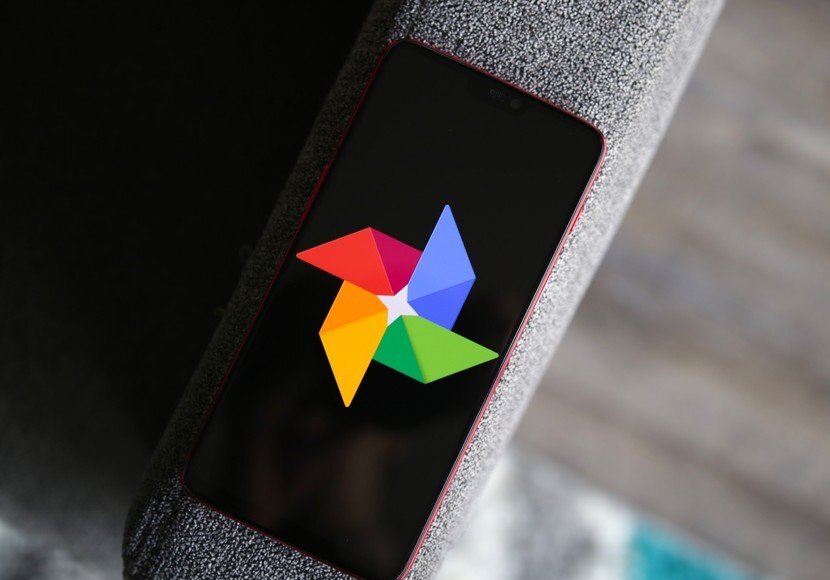
Включите опцию резервного копирования и синхронизацию вкл. или выкл.
Прежде чем начать, убедитесь, что на вашем устройстве установлен Google Фото.
- Сначала у вас есть открытое приложение Google Фото на вашем телефоне или планшете Android.
- На втором этапе вы должны войти в свою учетную запись Google.
- Затем в верхней части страницы вы должны нажать на опцию «Меню».
- В выбранной настройке вы должны выбрать опцию «Резервное копирование и синхронизация».
- На последнем шаге вам нужно нажать «Резервное копирование и синхронизация вкл. или выкл.».
Изменить настройки резервного копирования?
- Это повлияет на все используемые вами приложения Google, такие как Google Диск, при изменении настроек резервного копирования.
- Чтобы создать резервную копию ваших фотографий и видео, вы должны выбрать свою учетную запись Google и под ней выбрать опцию «Резервная копия учетной записи».
- Затем нажмите «Размер загрузки», вы даже можете изменить размер загрузки.
- Нажмите «Резервное копирование папок устройства» и выберите конкретную папку, для которой вы хотите создать резервную копию.
- Вам будет предоставлено два варианта резервного копирования ваших фотографий; вы можете сделать резервную копию, используя мобильные данные или используя Wi-Fi. Если вы используете мобильные данные, то с вас будет взиматься плата за услуги.
- Во время резервного копирования в роуминге вы должны нажать «Когда выполнять резервное копирование».
Проверьте, есть ли резервные копии ваших фотографий
- Сначала вам нужно открыть приложение «Google Фото» на вашем телефоне Android.
- Затем вам нужно «Войти» в свою учетную запись Google.
- Нажмите на опцию «Фотографии» в вашей учетной записи.
- В верхней части страницы вы увидите, что ваши фотографии все еще ожидают резервного копирования.
КАК СДЕЛАТЬ РЕЗЕРВНОЕ КОПИРОВАНИЕ ФАЙЛОВ?
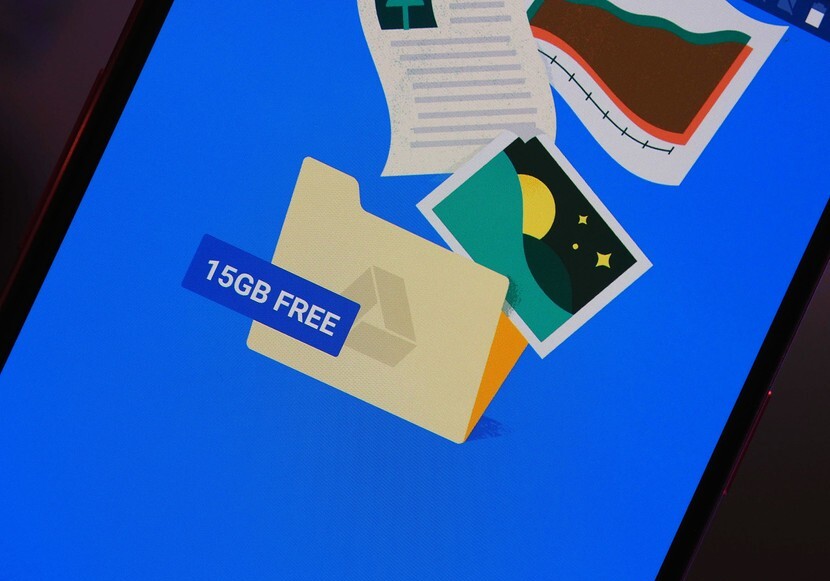
Возможно, вы сделали резервную копию своих фотографий, но как насчет других файлов? Теперь давайте узнаем, как сделать резервную копию ваших файлов на телефоне Android. Вы можете создавать резервные копии файлов двумя приложениями. Один из них — «Google Диск», а другой — «Dropbox». Вы можете выбрать любое из приложений для резервного копирования ваших файлов.
Гугл Диск:
- Сначала вам нужно открыть приложение «Google Диск» на вашем телефоне.
- Затем вам нужно нажать на опцию «+», которую можно увидеть в правом нижнем углу страницы.
- После этого вам нужно нажать «Загрузить» файл.
- На последнем этапе вам нужно выбрать файл, который необходимо загрузить.
Пользователи Google Диска получат 15 ГБ бесплатного хранилища; если вам нужно больше места для хранения, вам нужно платить ежемесячную плату. Есть много планов; вы можете выбрать наиболее подходящий план.
Дропбокс:
Если вы не используете приложение Google Диска, вы можете предпочесть Dropbox для резервного копирования ваших файлов.
- Сначала на вашем телефоне вы должны открыть приложение «Dropbox».
- После открытия приложения вы должны войти в свою учетную запись Google.
- После входа в свою учетную запись вы должны нажать на + значок для загрузки файлов.
Приложение Dropbox предоставляет только 2 ГБ бесплатного хранилища, тогда как Google Диск предоставляет 15 ГБ бесплатного хранилища. Если вы хотите увеличить объем хранилища, вам необходимо перейти на платный план. Вы должны выбрать лучший план для ваших файлов.
КАК СДЕЛАТЬ РЕЗЕРВНУЮ КОПИЮ ТЕКСТОВЫХ СООБЩЕНИЙ?
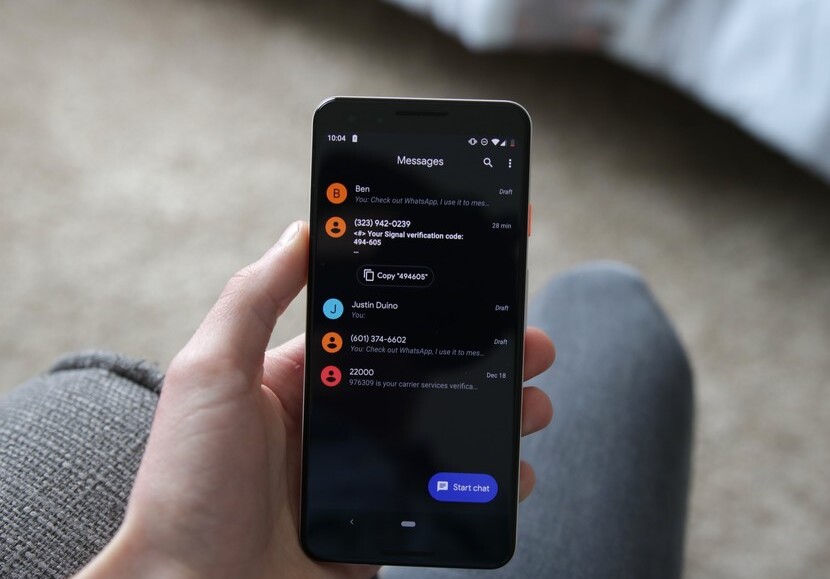
Если вы используете приложение для обмена сообщениями, такое как телеграмма, мессенджер Facebook или любое другое приложение, вы можете легко получить доступ к своим сообщениям на своем новом телефоне. Если вы все еще пользуетесь устаревшим текстовым SMS-сообщением, вам необходимо загрузить Приложение для резервного копирования SMS из магазина воспроизведения для резервного копирования ваших текстовых сообщений.
- Сначала вам нужно открыть опцию резервного копирования и восстановления SMS на своем телефоне.
- Затем вам нужно нажать на опцию «Начать».
- На последнем шаге вы должны нажать на опцию «Настроить резервную копию».
Это поможет вам не только для резервного копирования текстовых сообщений, но даже для резервного копирования истории телефонных звонков. Резервное копирование данных играет важную роль в вашем новом телефоне.
КАК СОХРАНИТЬ КОНТАКТЫ?
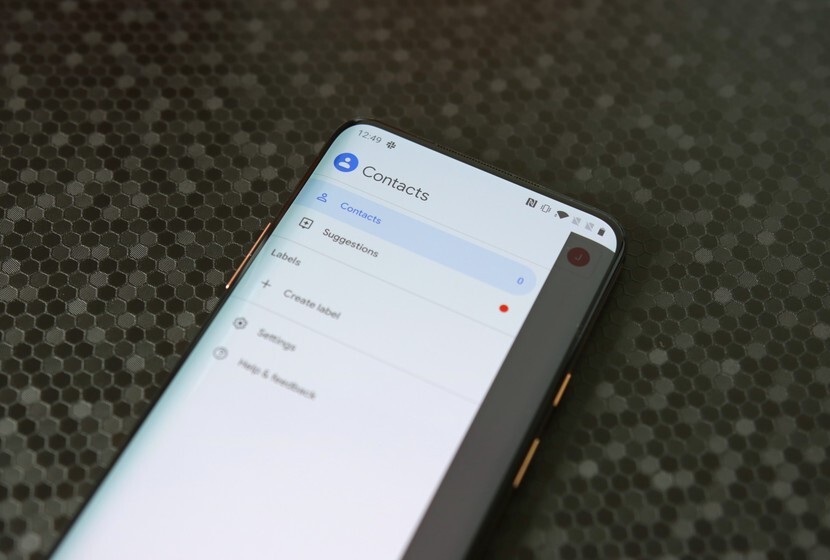
Если вы потеряли свои контакты, то вы можете пойти простым путем, войдя в свою учетную запись Google. Google играет важную роль в резервном копировании ваших контактов. Вы даже можете использовать такие инструменты, как импорт, экспорт и восстановление, для резервного копирования ваших контактов. Есть несколько шагов, которые вы должны выполнить при резервном копировании контактов:
- Во-первых, вы должны открыть свой Google Контакты на вашем телефоне.
- Затем в левом верхнем углу страницы вам нужно нажать на кнопку «Меню».
- На последнем шаге вы должны нажать на опцию «Настройки».
Здесь вы можете импортировать файл .vcf, экспортировать контакты из учетной записи Google и восстанавливать контакты, которые вы сохранили в своей учетной записи.
КАК СДЕЛАТЬ РЕЗЕРВНОЕ КОПИРОВАНИЕ ТЕЛЕФОНА SAMSUNG
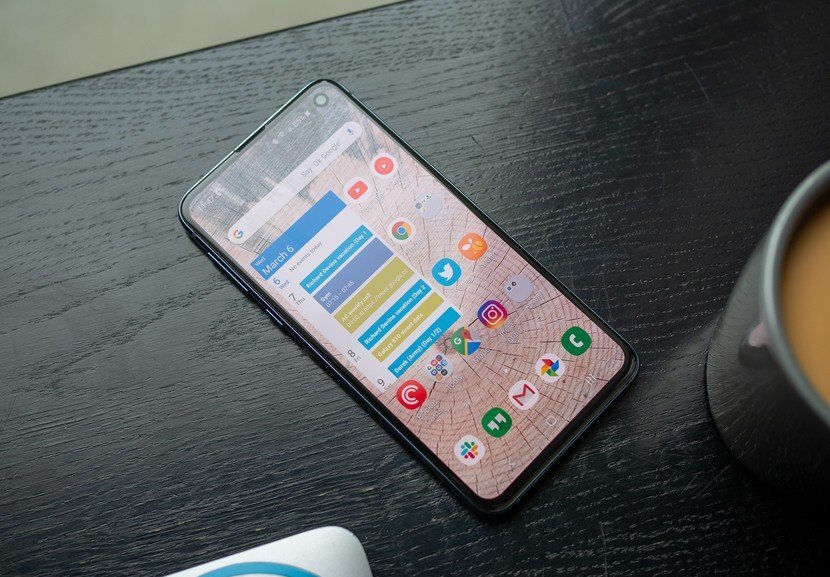
Если вы используете телефон Samsung, вы можете предпочесть приложение «Samsung Smart Switch» для резервного копирования. Вы загрузили Smart Switch на свой старый телефон и новое устройство. Это приложение помогает в легкой передаче ваших данных только в одном проходе. Это приложение можно использовать для передачи контактов, текстовых сообщений, изображений, истории звонков, мультимедиа и других файлов. После загрузки этого приложения вам необходимо выполнить несколько шагов:
- Сначала вам нужно открыть приложение «Smart Switch» на вашем старом устройстве.
- Затем вы должны нажать на опцию «Согласен».
- Затем нажмите на опцию «Разрешить».
- Затем вам нужно нажать на опцию «Lets Go».
- На последнем этапе вам будет предложено два варианта: кабельный и беспроводной; Вы можете выбрать любой из методов в зависимости от типа используемого соединения.
КАК СДЕЛАТЬ РЕЗЕРВНОЕ КОПИРОВАНИЕ ТЕЛЕФОНА ONEPLUS

Если вы используете телефон OnePlus, резервное копирование телефона можно выполнить с помощью простого процесса. Вот некоторые из шагов:
- На первом этапе вы должны открыть параметр настроек, иначе вы можете провести вниз от верхней части экрана, чтобы получить доступ к системным настройкам.
- Далее вам нужно нажать на опцию «Система».
- Затем вам нужно нажать на опцию «Резервное копирование».
- Нажмите на переключатель с надписью «Резервное копирование на Google Диск».
- Затем вам нужно нажать на опцию «Резервное копирование сейчас».
- Вы должны открыть приложение «OnePlus Switch».
- Нажмите на опцию «Резервное копирование и восстановление».
- Затем нажмите на опцию «Новая резервная копия».
- Если вы хотите сделать резервную копию, нажмите «Создать резервную копию сейчас».
- Если резервная копия вашего телефона была сохранена в приложении OnePlus Switch, снова откройте приложение и коснитесь параметра «Восстановить резервную копию».
- Вы даже можете нажать на самую последнюю резервную копию, если хотите восстановить данные телефона.
ЗАКЛЮЧЕНИЕ
Резервное копирование данных простое и легкое. Google играет важную роль в резервном копировании ваших данных простым способом. Резервное копирование ваших данных, истории звонков, файлов, приложений, изображений и многого другого делает Google. В настоящее время, если вы потеряли телефон и вам нужно сделать резервную копию для телефона или перенести все свои данные на новый телефон, это можно легко сделать с помощью Google или некоторых приложений, таких как Samsung Smart Switch, OnePlus Switch и некоторых других приложений.